Уроци за създаване на програмист за bios чипове. BIOS фърмуер чрез SPI интерфейс
В тази статия искам да покажа как да флашна BIOS чипа на дънната платка на настолен компютър с помощта на програмиста TL866. Ще се опитаме да направим тази статия възможно най-информативна и да включим максимално количество информация за кратък период от време. В този случай ще флашваме BIOS чиповете на дънната платка Asus P5Q в дълбок корпус. Така че да започваме.

Какво трябва да направим първо?

Използването на екстрактор е необходимо премахнете чипа. Можете да опитате с пинсети, но тъй като контактните щифтове на микросхемата са много слаби и могат лесно да се огънат, опитайте се да направите това възможно най-внимателно.
Ето извлечения чип, изглежда така. Производител на чипове Winbond 25x80va11z.

За да го флашнете, в този случай не е необходим специален блок. Инсталиране на микросхемата в блока в съответствие с ключа.
За да, първо нека отидем на Програма WinProс който ще светнем.
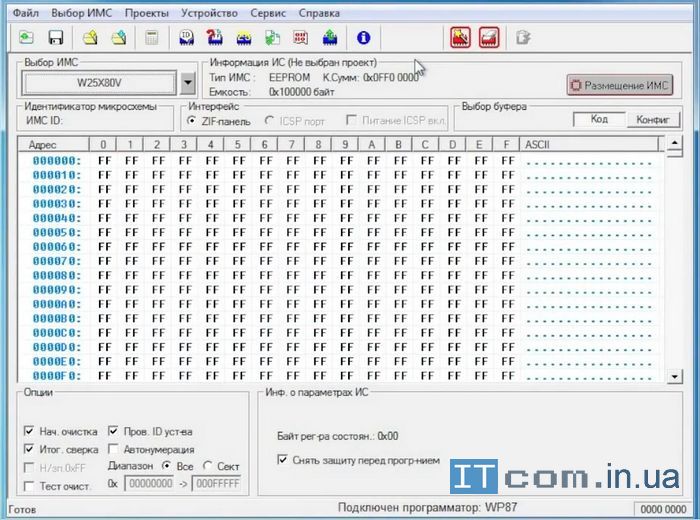
Изберете микросхемата в прозореца "Избор на чипове". В случая имаме Winbond 25x80 чип.
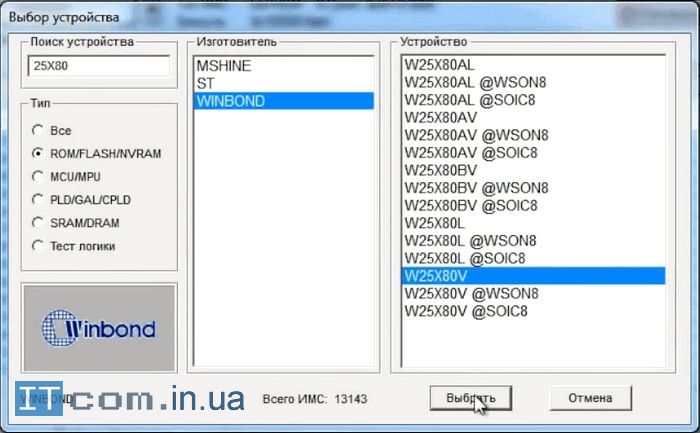
Кликнете върху бутона „Избор“ и след това трябва да го прочетете.
Чипът се чете и щракнете върху бутона Изход.

Изисква се от официалния сайт на производителя на дънната платка. Фърмуер с ROM разширение.
Преди мигането ни трябва почистете чипа.

Ако почистването е било успешно, сега трябва да качим изтегления фърмуер директно на самия чип.
Изберете файла - отворете - потърсете запазения фърмуер.
Щракнете върху „IC програмиране“.

Натискаме бутона "Запис" и микросхемата започва да се презарежда.
Програмирането е завършено.
Инсталираме BIOS чипа в обратен ред. бъдете изключително внимателни с компактните щифтове на BIOS чипа
Добави коментар
Напишете пълни коментари, отговори като „благодаря за статията“ не се публикуват!
Неотдавна ми се случи нещо лошо. Беше необходимо да актуализирате BIOS на дънната платка, но възникна грешка по време на процеса на актуализиране на фърмуера, системата замръзна и спря да отговаря на всякакви команди. След принудително принудително рестартиране, компютъра се включи, обърна охладителите, но на екрана не се показва нищо и няма звукови сигнали. BIOS очевидно е повреден по време на запис.
Малко предистория:
Дънна платка ASUS Commando, без модерния вече Dual BIOS. само Блок за стартиране– малка област от BIOS, незасегната от писане, която позволява, ако е необходимо, да се инициализира минимален наборкомпоненти, необходими за включване на компютъра, търсене на BIOS на сменяем носител. Обикновено са подходящи флопи или флаш устройство с файл на фърмуера, преименуван на AMIBOOT.ROM (в зависимост от BIOS и дънната платка, по-точно написано в инструкциите за платката), или CD с драйвери от пакета. След като намери подходящ файл, блокът за зареждане ще го запише в BIOS и, ако всичко върви правилно, компютърът ще се върне към живот след рестартиране. Не е лоша функция, помогна няколко пъти, но в този случай не проработи, очевидно блокът за зареждане също е бил повреден.
Трябваше да търся други решения. Тъй като нямах инструмент в арсенала си станция за запояванеи стационарен програматор за различни eeprom-и, трябваше да търся още наличните решения. Докато разглеждах платката, намерих малък конектор върху нея SPI_J1, а чипът с флаш памет има SPI интерфейс. Търсене в интернет показа, че има доста прилични фабрични устройства и доста домашни за SPI фърмуермикросхеми чрез USB (дори не говоря за универсални програмисти с поддръжка на SPI, това се разбира). Вярно е, че търсенето в местни магазини, сервизни центрове и форуми, за разлика от Google, не даде нищо и наистина не исках да поръчвам и да чакам месец.
Още малко търсене и ето го решението - от чешкия другар (на чешки) за изключително прост програмист и софтуер за него за флашване на чипове с флаш памет със SPI интерфейс! Нищо сложно, минимум компоненти.
Технически това е много прост метод и изисква само основно разбиране на дизайна на веригата, способността да запоявате няколко проводника и да използвате командния ред (cmd). Но ако не сте уверени в способностите си, по-добре е да не поемате рискове. Освен това винаги можете да попитате приятел, който е приятелски настроен с поялник.
Сглобяване на устройството
За сглобяване се нуждаем от:
- 1 конектор DB25P, може да бъде отрязан от ненужния кабел на принтера
- 4 неща. резистори от 150 ома
- 1 произволен електролитен кондензаторкапацитет 100 µFили повече и работно напрежение при 6,3 Vили по (необходим при захранване от захранване)
- Парче плосък влак с IDC 10-пинов конектор (идеално е, ако има SPI конектор на платката)
- Щепсел молекс(Как нататък твърди дискове ATA), или гнездо за батерия CR2032
Няма нищо дефицитно, всичко може да се намери на купчина боклуци или за жълти стотинки във всеки радиомагазин. В най-лошия случай можете да опитате да минете само с няколко парчета проводник, като свържете SPI щифтовете директно към LPT, но в този случай трябва да сте изключително внимателни и е трудно да се гарантира правилността на записа .
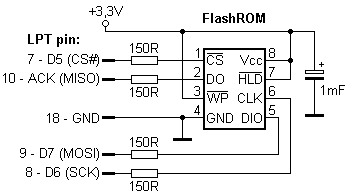
Програматорът SPIPGM може да се използва и за чипове с флаш памет с работно напрежение 1,8 волта. Авторът използва за това допълнителен модул(вид адаптер), който е свързан към основния модул и се състои от допълнителни резистори за затихване на напрежението и етап на усилване на транзистори BC547 за изходния сигнал на чипа (схеми на уебсайтовете на автора на връзката по-горе). По-долу е адаптирана диаграмата на свързване, проектирана веднага за работа с 1.8V чипове. За да се получи захранващо напрежение от 1,8 волта, се използва делител на напрежение (сиви резистори в диаграмата, за предпочитане 1/4 вата), делителят може, ако желаете, да бъде преобразуван в други стойности (посочвам опции от 10 и 12 ома, или 100 и 120 ома), а също и по-добре заменени с подходящ DC-DC преобразувател (например TLV70018). Всякакви диоди, те са необходими за минимизиране на грешките и по принцип можете да правите без тях.
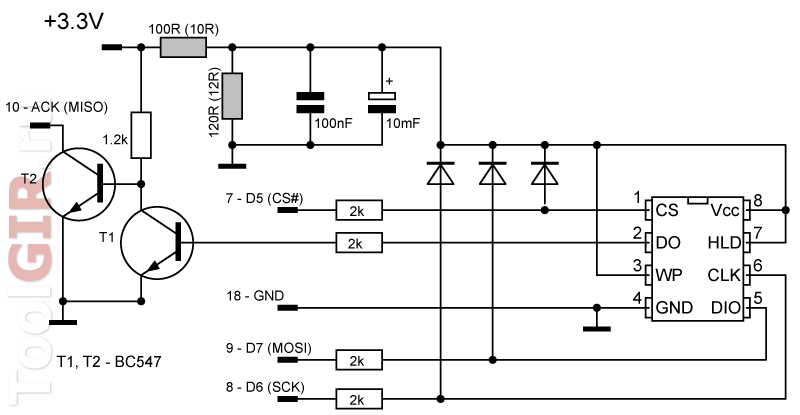
Ще свържем програмиста не към чипа, а към конектора SPI_J1.
Ако конекторът е 7-пинов, свържете се към него, както следва:
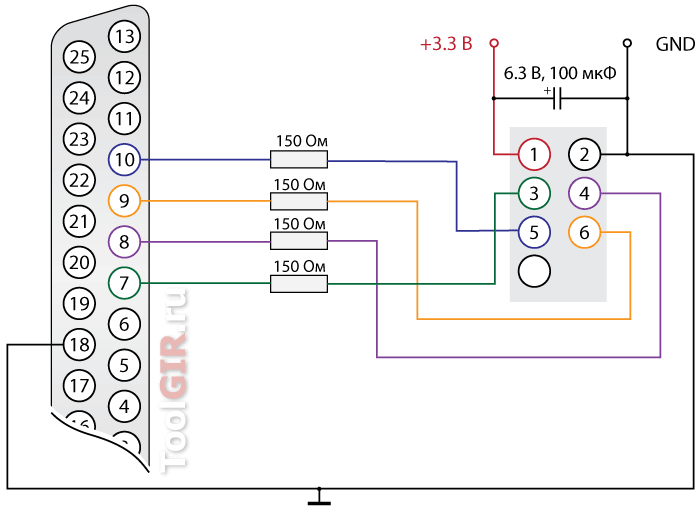
1. -> захранване +3.3v
2. -> маса от захранването и пин 18 към LPT
3. -> резистор -> LPT 7
4. -> резистор -> LPT 8
5. -> резистор -> LPT 10
6. -> резистор -> LPT 9
Освен това някои дънни платки имат 9-пинови конектори, където схемата на свързване е малко по-различна:
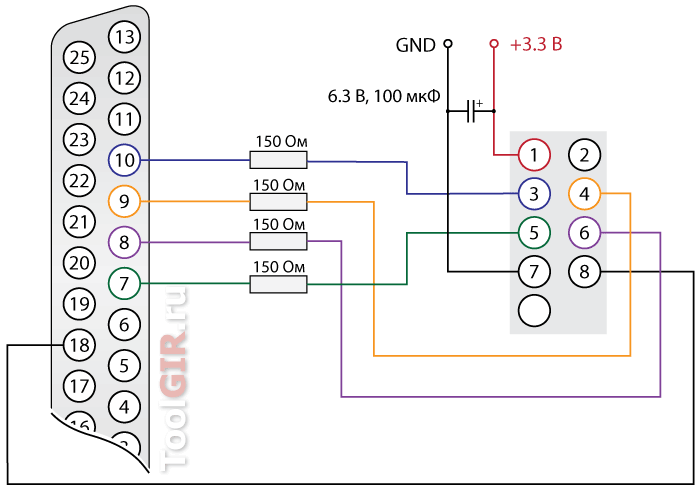
Хубавото на конектора DB25P е, че можете да поставите всички необходими части вътре в него. Препоръчително е да използвате възможно най-късата дължина на кабела, в противен случай ще има грешки при записа. Би било добра идея да покриете проводниците с екран, или от кабела на антената, или просто като го увиете с фолио от шоколадово блокче, като не забравяте да свържете екрана към маса (GND).

Когато се захранва от батерия, кондензаторът може да бъде пропуснат. Лично аз взех захранващата шина от +5 ( червенпроводник), свързвайки се с него чрез съединителя молекси гасене на напрежението с диоди до ~3.3v (два или три диода ще са достатъчни).
Захранването все още е по-надеждно от батерията. Притежаването на отделно захранване може да се захранва директно от шината +3.3 ( оранжево ATX съединителен проводник). За да стартирате захранването без компютър трябва да затворите зеленоИ черенжици.
Цялостно устройство:

Програма SPIPGM
Сега можете да преминете към софтуера.
Програмата поддържа голям бройчипс ( пълен списъквъв файла Readme.txt) и според автора работи по-бързо от аналозите си. Можете да изтеглите най-новата версия от уебсайта на автора или от тук:
Проектът, между другото, все още се развива и до днес; авторът често публикува актуализирани версии на програмата с информация за нови чипове, подобрения и корекции.
Архивът съдържа следните файлове:
SPIPGM – Linux изпълним файл
SPIPGM.EXE – изпълним файл за DOS/Win9x
SPIPGMW.EXE – изпълним файл за Win9x/NT/2k/XP/Vista/7 ( само x32, няма поддръжка за x64)
IOPERM.DLL – библиотека за достъп на ниско ниво в Win9x/NT/2k/XP/Vista/7 (без UAC)
Най-надеждният начин за флашване от DOS е чрез зареждане от Hiren или друг подходящ стартиращ CD/Flash. Но е възможно и от Windows.
Синтаксис и основни команди:
Синтаксис: spipgmw/<команда>[име на файл] [адрес] [размер]
Основни команди:
аз– идентификация на флаш паметта
d име на файл– прочете съдържанието на флаш паметта във файл
p име на файл– запис на флаш памет от файла на фърмуера (без изтриване)
v име на файл– сравнете съдържанието на флаш паметта с файла на фърмуера
д– пълно изтриване на флаш памет
b– проверка на изтриването на флаш паметта
u– отключване на защитата срещу запис (зависи от WP# сигнала)
Име на файл — пълно имефайл, например: file.bin, file.romи така нататък. Разширението няма значение, важното е да е правилен файл с изображение и името да е правилно.
BIOS фърмуер чрез SPI:
spipgmw/i– идентификация на чипа. За да проверите дали всичко е свързано правилно, програмата трябва да определи вида на инсталираната памет. Ако това не се случи, проверете дали връзката е правилна и чипът се поддържа от програмата.
spipgmw /d BIOS.bak– ако трябва да запишете резервно копие на вашия съществуващ BIOS.
spipgmw /u– резолюция на записа.
spipgmw /e– изтриване.
spipgmw /p ФАЙЛ.rom– запис на фърмуер (“FILE.rom” е името на файла на фърмуера, файлът трябва да е в същата папка като програмата)
... в очакване на процеса на запис...
spipgmw /v ФАЙЛ.rom– сравнете записаните данни с файла на фърмуера. Или можете да направите свалка spipgmw /d test.romи сравнете съдържанието му с оригиналния файл на фърмуера в някой шестнадесетичен редактор.
Възможно е да има малък брой грешки. Зависи от дължината на кабела, стабилността на захранването, вида на паметта. Разбира се, желателно е изобщо да няма грешки, но дори и при определен брой грешки компютърът най-вероятно ще стартира и след това можете да мигате BIOS с помощта на стандартни инструменти.
Този метод е подходящ не само за мигане на BIOS на дънни платки, но и за всякакви други устройства, които имат SPI конектор или директно всеки поддържан чип.
Всяка съвременна цифрова технология, както компютърна, така и битова, работи според специално написан алгоритъм на действие. Този алгоритъм под формата на програмен код е написан в специална програма, иначе наречена фърмуер на устройството. Понякога, например, когато оборудването е включено без защита от пренапрежениепри гръмотевична буря този фърмуер се срива.
Двоен биос SO-8
Програмният код, който е записан във флаш паметта на чипа, започва да работи неправилно и устройството вече не може да функционира нормално. Какво да направите в този случай? Прочетете инструкциите на сайта и разберете. И тук трябва да намерим фърмуера, с други думи, същата програма, във формата, необходим за мигане, да изчистим паметта на микросхемата и след това да я пренапишем отново нова програма. За да качим фърмуера в паметта на чипа ни трябва програмист. Понякога, ако дадено устройство е пуснато с „суров“ фърмуер, мигането му към по-новия ще ви позволи да добавите нови функции към устройството или да се отървете от неприятни грешки, които отровиха живота ви, когато използвате тази техника. Нека ви дам прост пример: на дънните платки производителят е предоставил възможност за актуализиране на фърмуера, като просто го прочетете от флаш устройство, влезете в BIOS и изберете .

Тогава начинаещите ще имат разумен въпрос: защо изобщо се нуждаем от други програмисти, ако всичко се решава толкова лесно и просто в BIOS? Факт е, че това е възможно само когато можем да влезем в BIOS и да изберем желаната опция, или с други думи, когато дънната ни платка по някакъв начин функционира. В случай на проблеми с BIOS, дънната платка може да стартира, когато натиснете бутона за захранване на компютъра, но няма изображение, което да ни казва, че самотестът на дънната платка е бил успешен. Как да съм тук? Нашият фърмуер ли се провали в този случай или нещо друго?

Пощенска картичка
Тук първо трябва да направите отклонение и да поговорите какво е POST карта и защо е необходима тук. Това е специална платка за PCI конектора, която се включва в него и има индикация за POST кодове или с други думи индикация под формата на буквено-цифров код, който се появява софтуерни процеси, включвайки дънната платка, на два седемсегментни индикатора. Тези POST кодове, разбира се, имат собствено декодиране, чрез което ние определяме, в случай на повреда, на кой етап е възникнала повредата. И ако видим, че тестването замръзва на един от POST кодовете, можем да предположим с известна степен на вероятност, че неизправният BIOS е виновен за неизправността. Разбира се, преди да мигате, първо трябва да изпълните всички стандартни процедури в случай на лош контакт в съединителите на паметта или процесора.

CPU гнездо
Поставете процесора в гнездото, повдигнете и спуснете лоста 20 пъти и оксидите, ако са били на контактите на конектора, ще бъдат изтрити. Използвайте мека бяла гума, за да преминете през контактите. оперативна памет, от двете страни, за една и съща цел. Вземете четка за зъби и я прокарайте 5 пъти по всеки от слотовете за памет, по конектора, по него. Както показва практиката, понякога това е достатъчно, за да работи компютърът.
Между другото, ако сте сменили батерията на дънната платка, не забравяйте да изчистите CMOS, като затворите 2 Clear CMOS контакта на дънната платка с джъмпер за 10 секунди.

Как да нулирате CMOS
Ако дънната платка беше модел на Asrock, като широко разпространената серия N68 или G31 и други подобни, тогава ще трябва да премахнете RAM модулите и да ги поставите отново, след като смените батерията, прочетете за shadow RAM, ако някой се интересува какво това се прави за.
Ако все пак трябва да презареждате
Така че нека се върнем към нашите овце). Вие сте направили всички тези процедури, но дънната платка, както и преди, не иска да работи правилно и решавате да флашнете BIOS. Тук трябва да знаете какви видове микросхеми и в какви случаи можете да намерите на дънните платки. Няма да разглеждаме специално типовете чипове с памет, които бяха намерени на остарели дънни платки от ерата на Pentium 4 в пакета PLCC32. Те изискват различен тип програматор, много по-сложен за производство и скъп, ако купите готов.

Програматор TL 866A
Ако някой наистина трябва да мига такъв чип с памет, ще ви е необходим програмист TL 866A, който може да бъде поръчан от Ali Express, това е само самият програмист, без адаптери и адаптери и ще струва около 2,5 хиляди рубли. Пълен комплект, естествено ще е по-скъпо. Но както се оказва, има още по-евтино решение на този проблем, макар и по-малко универсално. Това е NANO USB програматор, от E-bay, на Ali Express, по някаква причина не го намерих.

NANO USB програматор
Решението за закупуването му, поради по-ниската му гъвкавост в сравнение с TL866A, вероятно е много противоречиво, но също така струва около половината, около хиляда рубли. Сега се интересуваме от чипове памет със SPI интерфейс, които изискват много по-евтини и по-прости програмисти.

Ddip-8 Bios чип
Факт е, че от около 2007 г. на дънни платки на платформи AMD и Intel започна постепенен преход от BIOS чипове в пакета PLCC32 към чипове с SPI интерфейс, имащи 8 крака и произведени в Dip-8 и So-8.

BIOS PLCC
Последните, както вече разбирате, се пускат в SMD версията. И така, същите тези микросхеми на съвременните дънни платки много често се произвеждат в пакети Dip-8 и се инсталират в специален гнездо.

Програматор CH 341A
В този случай всичко, което трябва да направим, е да извадим чипа от гнездото, да го инсталираме в адаптера на ZIF програматора, да го флашнем и след това да го инсталираме обратно в дънната платка. Между другото, преди да изтриете микросхемата и да я мигате с нов фърмуер, не забравяйте да запазите текущия фърмуер на вашия твърд диск. Това ще ви позволи да го качите обратно без никакви проблеми, ако новият фърмуер не работи стабилно или изобщо се окаже, че не е подходящ за това устройство.

Но от къде мога да взема фърмуера за програмиста, защото трябва да е в *. кошчеили *. шестнадесетичен, това са форматите на фърмуера, които програмистът разбира, а на официалния уебсайт на производителя, за да актуализирате фърмуера чрез флаш устройство, можете да изтеглите само някакъв напълно неразбираем формат. Както показа практиката, това най-често е същият двоичен формат *. кошче, само с различно разширение и за да го флашнем, просто трябва да променим разширението на файла на *.bin. Колко просто се оказва всичко)...
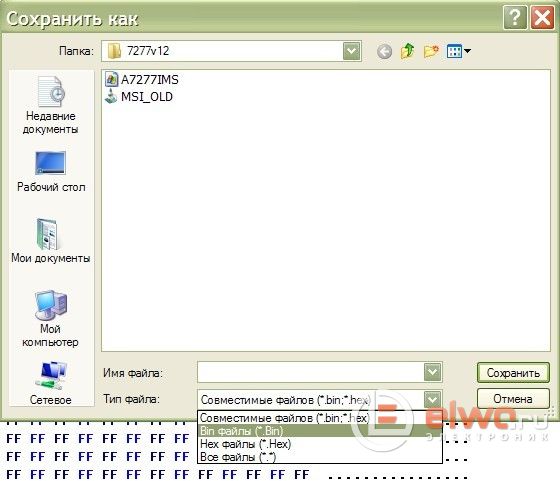
Но това не беше така, бяхме щастливи рано)... Например производителите на монитори и друго оборудване не правят фърмуера публично достъпен и достъпът до тях е достъпен само в сервизни центрове, или можете да помолите някой да вземе дъмп от работещия монитор. Но за щастие светът не е без добри хора и тези фърмуери, ако се вгледате много, все още могат да бъдат намерени на специализирани сайтове за ремонт на оборудване. Ами ако чипът на BIOS е в кутия SO-8? Необходимо ли е да се разпоява преди флашване? Не, поне не винаги... Китайската индустрия произвежда специален адаптер, клипс, който, като го прикрепим към контактите на микросхемата отгоре, можем да го флашваме без разпояване. Но нека направя резервация: тази опция не винаги работи.

В този случай ще трябва да разпоите чипа памет и да го флашнете, като го запоите към адаптерната подложка или да използвате щипка, задържаща чипа в нея, или тези адаптери, които имат различни ширини за инсталирания чип, 150 и 200 мил.


Адаптори 200 и 150 Mil
Как можете да разпоите чип SO-8 без чужда помощ? пистолет за запояване? Можете да използвате сплави от роза или дърво краен случай, можете да вземете спойка с по-ниска температура, отколкото за безоловно запояване, POS-61, да я приложите към контактите на микросхемата, да вземете медицинска игла от неръждаема стомана и да я закачите под един от контактите на микросхемата, затопляйки го с върха на поялника и го повдигнете.

След това тази процедура трябва да се извърши един по един с всички контакти. След това трябва да премахнете старата спойка от контактните площадки на платката, като нанесете флюс с помощта на демонтираща плитка. Загубих си програматора и щипката преди много време, като флашнах BIOS само на една дънна платка. И сега често ми помага, когато имам съмнения какъв е проблемът, в BIOS или не. Ако по някаква причина не е възможно да закупите SPI програмист, можете сами да запоявате проста схема за мигащи микросхеми в пакет Dip-8, най-вероятно за еднократна работа, това ще ви бъде достатъчно.
Електрическа схема

Стабилизатор 3,3 волта, в този случай, ако е абсолютно необходимо, може да бъде заменен с литиева батериятаблет, 2016-2032, той, разбира се, произвежда около 3 волта и такава мощност ще бъде достатъчна за еднократен фърмуер.
Вместо изход
Този условен софтуерен ремонт на дънни платки е един от най прости типоверемонт, като не изисква нито опит в запояването, нито наличието на поялник, или други скъпи инструменти и приспособления. препоръчвам SPI програмистс Ali Express и клип за него, като евтино решение за мигане на BIOS на дънни платки, за всички начинаещи майстори, които все още не могат да си позволят да закупят програмист TL866A по различни причини. Честит ремонт на всички, AKV беше с вас.
Днес ще разгледаме работата с такъв инструмент като компютърен BIOS програмист. И най-важното, ние ще го използваме, за да извършим мигането! Преди да започнем, нека запомним следното: работата с програмист не е нещо сложно или изисква специални умения (както много хора погрешно си мислят) и нищо програмаТук наистина не ни трябва :)
Програмистът просто записва и „качва“ предварително изтегления фърмуер (микропрограма) директно в BIOS чипа. Въпреки че програмистите изпълняват една и съща функция, те може да изглеждат различно. Ето например няколко модела (щракнете върху снимката за уголемяване):
Обикновено това са устройства, които се свързват към USB (LPT или COM) порт на компютър. За тях в системата се инсталира собствен драйвер, който идва в комплект с програмиста и след това са готови за работа.
Но на първо място! Така че нека разгледаме един истински случай, което наскоро се случи в нашата работа. Имаме един стар компютър с инсталиран Windows 98 и специфична програма, която работи само под тази ОС. Накратко, това е точно случаят, когато не можете да го изхвърлите и трябва да го ремонтирате!
И нашият проблем изглеждаше така: когато компютърът се зареди, на монитора се появи следното съобщение.
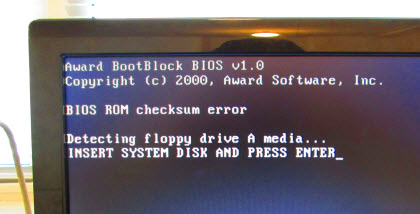
Обикновено такъв надпис ясно показва какво е необходимо, но тук проблемът се влоши от факта, че след това съобщение компютърът напълно замръзна и беше невъзможно да се работи с него по-нататък. Тези. Беше невъзможно да се използва самата платка за фърмуер.
Няма какво да се прави, ще трябва да използвате BIOS програматор. Още веднъж повтарям: програмирането и използването на програмист са две различни неща! :)
И така, какъв е нашият план за действие в тази ситуация? Първо, изтеглете необходимия (за предпочитане най-новия) фърмуер за този BIOS чип, след това внимателно извадете самия чип с флаш памет от платката, инсталирайте го в програмиста и напишете фърмуера, който сме изтеглили там. Както можете да видите, всичко е просто! :) Да започваме, с Божията помощ!
И така, първо трябва да вземем решение за нашия модел. Отваряме корпуса на компютъра и гледаме в самата му „душа“ :)

Между PCI слотовете виждаме обнадеждаващ надпис: P6VAA. Не много информативно, разбира се, но вече нещо! Сега, въоръжени с надежда за най-доброто, ние „отиваме“ в Интернет и започваме да го измъчваме за търсене, използвайки този надпис. След известно време ни дава резултата: тази дънна платка е плод на въображението на Elitegroup Computer Systems (ECS).
В описанието се казва, че "на борда" има инсталиран BIOS чип от компанията "Award". Което обаче ясно следва от стикера, залепен върху самата микросхема:
След още малко гугъл в същата посока, получаваме възможност да изтеглим от световната мрежа подходящ биос за нашата платка. Ето как изглеждаше този „щастлив билет“ в моя случай:
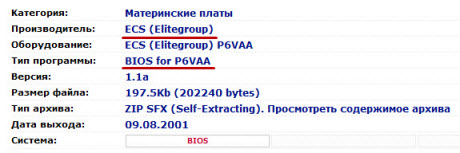
Както разбирате, няма нужда да говорим за „свежестта“ на този BIOS фърмуер (2001), но нашият компютър, както се казва, вече не е момче (Pentium 3 обаче!) :) Просто изтеглете архива с BIOS файла на вашия компютър: оставете го да престои до подходящия момент.

Така че, нека проверим нашия план за действие. Според това, следващата ни стъпка е да премахнем BIOS чипа от платката. Хайде да го направим! Първо, нека напълно развийте самата дънна платка. По принцип не е нужно да правите това, но ако се стигне до етапа на програмист, тогава правя точно това. Ето нашата дъска от Elitegroup:
![]()
Сега, както се договорихме, ще „изберем“ нашия чип с флаш памет на BIOS от него. Ще берем с помощта на специално устройство, наречено екстрактор. В този случай, така:

Това е PLCC екстрактор и се използва специално за извличане на микросхеми с форм фактор PLCC (Plastic Leaded Chip Carrier). Превежда се приблизително като: „пластмасов фиксатор за чипове без олово“. Как изглежда? И така:

Както можете да видите, чипът с флаш памет изглежда е „увит“ в пластмасово гнездо с 32 пина. Хората също наричат този контакт „креватче“ или „подложка“, а неговите 32 контакта ни позволяват да говорим за форм фактор като PLCC32. Това е всичко за извличане на подобни PLCC чипове (с различни количестваконтактни подложки) е това, за което е предназначен нашият екстрактор. Металните му скоби имат малки кукички в краищата, с помощта на които BIOS се изважда от платката.
Забележка:Има няколко разновидности (вида) на самите BIOS чипове. Ако говорим за най-популярните, това ще бъдат PLCC, DIP, SOP и SOIC. Освен това числото след името, като правило, ни казва за общия брой щифтове (контакти) на самия чип.
Всеки уважаващ себе си програмист е оборудван с набор от подходящи адаптери, които осигуряват електрически контакт между микросхемата и нашето устройство. Просто казано: позволява ви да го инсталирате в програмиста. Друго нещо е, че същите тези адаптери, като правило, се продават отделно (под формата на допълнителни опции) за програмиста и заедно могат значително да го увеличат крайна цена. Какво можеш да направиш? Трябва да платите, за да разширите функционалността!
За по-голяма яснота бих искал да ви покажа една от опциите за такъв комплект адаптери (вдясно на снимката можете да видите описание на всеки от тях). Можете да кликнете върху снимката, за да я увеличите:

Най-често срещаните чипове, с които най-вероятно ще трябва да се сблъскаме, когато мигаме BIOS на програмиста, ще изглеждат така:

Забележка:Форматите SOP SOIC са подобни на външен вид, но се различават леко в разстоянието между щифтовете и самото им огъване. Въпреки че нямаше DIP пакет голяма снимкапо-горе, но ще се върнем към него по-късно в тази статия. Ако искате да научите повече за различни пакети с микросхеми, можете да го изтеглите сами.
Сега трябва да използваме екстрактор, за да премахнем внимателно чипа. Вмъкваме го в жлебовете, специално предназначени за това на конектора (кораб):

PLCC екстракторът е проектиран по такъв начин, че след като хванем чипа, дори не е нужно да го дърпаме към себе си. Достатъчно е само да стиснете плавно страничните секции на устройството (да ги съберете) и BIOS чипът ще изскочи от мястото си. Нещо като това:

Нека да разгледаме по-подробно свободното място:
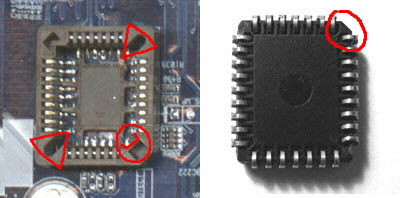
Какво виждаме тук (на снимката по-горе)? Виждаме 32 контакта (PLCC32, запомнете) за флаш памет на BIOS, слотове за инсталиране на екстрактор (обозначени с триъгълници) и „отрязан“ ръб на яслите (долния десен ъгъл). Това е така нареченият „ключ“, който е направен специално, за да инсталираме микросхемата по единствения възможен и правилен начин. Виждате, от дясната страна на снимката има същия „парченце“ на самия биос чип.
Внимание, вълнуващ момент! Нека вземем нашия програмист за мигане на BIOS! Лично аз веднъж си поръчах този модел:
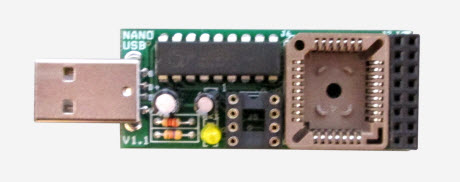
Това е „NANO USB програматорът“, любезно предоставен ни от нашите корейски приятели, които го продават чрез E-bay. Малко по-голям от флашка! Този програмист е „заточен“ специално за мигащи BIOS на дънни платки. Скъпите и „сложни“ модели поддържат цял куп други микросхеми, които нямат нищо общо с компютрите. Разбира се, ако имате излишни пари, тогава... резервът не ви стига за джоба, както се казва :) Трябваше ми малък (сравнително евтин) и лесен за използване програматор специално за флашване на BIOS. Затова се спрях дотук.
Забележка:Ако проявявате интерес, можете да изтеглите от нашия сайт, който идва с устройството и да се запознаете по-подробно с устройството. Има Кратко описание, снимки, списък на поддържаните от него микросхеми и др.
Подобен програмист струва $20, НО - това е само в основната конфигурация (без допълнителни опции). Точно същото като на снимката по-горе. Основните опции са като правило допълнителни адаптерни модули, които разширяват функционалността на устройството и в крайна сметка могат да поддържат по-голям брой микросхеми и чипове. Поръчах една от „опциите“ за три долара веднага заедно с програмиста и ще ви я покажа по-късно.
И така, инсталираме BIOS чипа в програмиста (не забравяйте да проверите „ключа“).


Най-общо работата с програмиста е разделена на два етапа: физически манипулации с платката, екстрактора, чипа, самия програмист и директно работа с флаш програмата, която „зашива“ (записва) биоса в чипа.
Сега стигнахме точно до такъв момент. Нека бързо да преминем през основните точки на работа със софтуера на нашето устройство. Естествено, всеки модел има свой собствен, но обща схема, както казахме по-горе, следното: първо инсталирайте драйвера за програмиста, след това стартирайте мигача и „зашийте“ чипа с флаш памет на BIOS.
И така, нека разопаковаме нашия архив със собствен софтуер и да видим набор от файлове:
![]()
Какво присъства тук? Директория с драйвери (драйвер), няколко файла с документация (вече дадох линк към тях по-горе) и "exe" файла на самия флашър (флаш програма).
Както се договорихте, първо инсталирайте драйвера. В самата процедура няма нищо сложно или необичайно, така че няма да се спираме на това отделно. Мога само да кажа, че е успешно инсталиран както на Windows XP, така и на Windows 7 (x32).
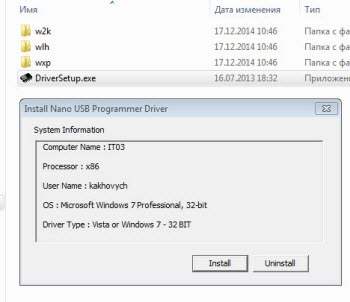
След инсталирането отидете в диспечера на устройствата и проверете резултата. В секцията „USB контролери“ трябва да видим тази снимка:
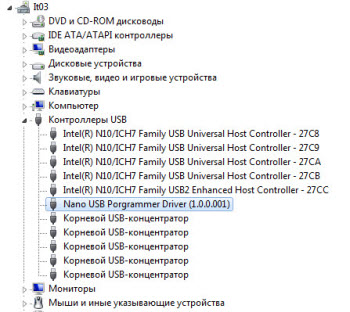
Устройството е инсталирано успешно! Сега трябва да стартирате самата програма (файла biosw.exe) и да започнете да изпълнявате ритуала! :)
съвет!преди да използвате това софтуерСилно препоръчително е да деактивирате антивирусната програма, тъй като по някаква причина тя смята стартирането на това приложение за потенциално опасно. Е, поне моят Kaspersky го прави.
Основният ни прозорец на програмата изглежда така:
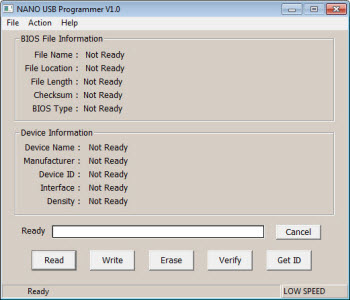
Понякога харесвам интерфейси, които не страдат, както каза един мой приятел, " прекомерна функционалност"! Пет основни бутона. Освен това можете да използвате само два :)
Забележка: след натискане на някой от бутоните се появява този прозорец:

Пише, че устройството е свързано към нискоскоростен USB порт или не се използва оптимален режимавтобусни трансмисии (OHCI). Вярно, свързах програмиста с външен - същият резултат. Така че можете просто да щракнете върху OK и да го игнорирате.
Така че, преди да мигате BIOS на програмиста, се счита за добра практика да запазите текущата му версия отделен файл(за всеки случай). Ами ако се случи така, че сме „качили“ нов BIOS и той не пасва, но старият файл на фърмуера вече не е там? За да избегнем подобна „засада“, първо трябва да „изхвърлим“ изходния код във файл на компютъра. Вярно е, че в нашия случай това е малко полезно, тъй като компютърът не работи със съществуващия фърмуер. Но в името на реда ще направим всичко според инструкциите!

Тук ще бъдем помолени да предоставим име за изображението на BIOS, което запазваме. Също така в полето по-долу можем да видим какви файлови формати поддържа нашият програмист? След като щракнете върху бутона „Запазване“, ще започне процесът на четене и запазване на данните от чипа.

На снимката по-горе виждаме няколко важни секции. Да започнем отгоре: „Информация за файла на BIOS“ - тук трябва да се покаже информация за файла с изображение на BIOS. Тъй като все още не сме качили файла, тук нямаме нищо. Точно по-долу е вторият раздел: „Информация за устройството“ - информация за самия чип. Тук можем да видим сериен номер, име, производител, тип чип и др. Следва визуален информатор за състоянието на процеса и името на операцията, която се изпълнява в момента (Четене).
След като завършим процедурата, можем да погледнем нашето устройство C: и да се уверим, че BIOS файлът е запазен успешно на нашия:
![]()
Сега, най-накрая, можем да започнем да флашваме фърмуера на BIOS на нашия програмист! Щракнете върху втория бутон „Напиши“, който е в главния прозорец на програмата.
Прозорецът на Windows Explorer ще се отвори отново, но тук ще трябва да изберем файла с изображение на нашия BIOS, който преди това сме изтеглили от интернет:
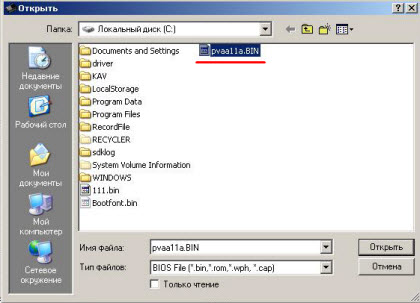
Изберете нашия bin файл и щракнете върху бутона „Отвори“. След това ще се появи следният прозорец:

Той гласи: „Чипът ще бъде презаписан! Искаш ли да продължиш?" Все пак бих! Разбира се, че искаме! :) Щракнете върху “Yes” и програмистът ще започне да флашва фърмуера на BIOS.

Обърнете внимание на първия раздел на екранната снимка по-горе: „Информация за файла на BIOS“ Сега тук има данни, които липсваха в предишните снимки.
След приключване автоматично ще започне процесът на проверка (Verify) на целостта и коректността на записаните във флаш паметта данни.

Още малко търпение и в реда на състоянието (в най-долната част на прозореца) ще видим дългоочакваното: Успех!

Нека да разгледаме набързо останалите функционални бутони! До тези, които вече сме пробвали, е „Изтриване“. Глупаво е да изтриете цялата микросхема. Защо е необходимо? Е, ако имате достъп до компютър по-малък брат, можете, когато го няма, да направите същото Erase вместо него и да върнете чипа обратно. Вижте реакцията, когато той включи компютъра! майтап :)
Бутонът „Потвърди“ ще започне процеса на проверка за коректност на въведеното (вече го видяхме в действие). И последният - „Получаване на идентификатор“ (получаване на идентификатор) може с известна доза късмет да ни покаже в секцията „Информация за устройството“ данните за чипа, инсталиран в програмиста.
Сега какво ни трябва? вярно! Извадете чипа от програмиста, инсталирайте го обратно на платката, сглобете всичко и се опитайте да го стартирате. Екстракторът, за да ни помогне, както се казва, започна:

Внимателно, спазвайки „ключа“, инсталирайте елемента на дъската, сглобете и стартирайте:

Вече много окуражаващо! Още малко търпение и - ето го щастието: Никога не съм предполагал, че логото за зареждане на Windows 98 може да предизвика усещане за почти пълно спокойствие :)
И така, BIOS програмистът за пореден път оправда високото доверие, оказано му, и уверено потвърди заглавието " полезно нещо"за фърмуер" тези глупости на дъската": цитат от друг мой приятел :)
Сега нека поговорим малко за друг общ тип BIOS модули. Имам предвид DIP8 чипове. На дъската те могат да изглеждат така:

Съкращението DIP е съкращение от “Dual Line Package” (пакет с два реда изходи). Което всъщност е добре и се вижда от неговите външен вид. Да, и BIOS може да се намира на дънната платка на всяко място (обикновено в долната част) и не е задължително, както е показано на снимката по-горе!
Също така е удобно да премахнете (изберете) такива микросхеми с помощта на екстрактор, но не PLCC, а DIP. Ето как може да изглежда:

Основното нещо е да повдигнете малко флаш паметта и след това куките да преминат под нея отдолу и да я фиксират здраво. Внимателно го дръпнете към себе си и го извадете от гнездото за монтаж.

Преди това, преди да имам Dip Extractor, използвах щипка за „запалка“ за акумулатора на колата (може да бъде закупена от всеки битпазар за радио или магазин за електрически стоки). Също много удобно! Само краищата на скобата не трябва да се пъхат под биос чипа, а по-скоро да се хващат отстрани на корпуса. Приблизително така:

Скобата трябва да е достатъчно стегната! След това просто разклащаме чипа леко от една страна на друга, като същевременно го дърпаме към себе си. Докато не е в нашите ръце (в скобата).

Да уредим всичко" герои"наблизо. Тук има един нюанс, който трябва да се спомене! Помните ли, говорихме за "ключа" на чипа на BIOS? Корпусът DIP също го има, но изглежда малко по-различно: под формата на вдлъбнатина (или изрез) на кутията под формата на малък полукръг.

Погледнете внимателно снимката по-горе! Виждате ли, че има подобни вдлъбнатини и изрези на дънната платка и на самия програматор? Това се прави отново, за да можем да инсталираме флаш паметта правилно.
внимание!За разлика от случая на PLCC, можем да инсталираме DIP неправилно (самият „ключ“ не ни пречи физически да направим това). И когато неправилна инсталация, лесно можете да изгорите чипа! Веднъж направих това :) Нашата задача е да комбинираме тези изрези преди монтажа. „Ключът“ може да бъде и във формата на кръг върху самото тяло на елемента (малка вдлъбнатина или просто по-тъмна зона). Бъдете внимателни, не бързайте!
Готов за употреба програматор с инсталиран DIP елемент може да изглежда така:

По-нататъшната процедура не се различава от това, което вече описахме по-горе: стартираме флаш софтуера, който идва с комплекта, и „качваме“ новия фърмуер.
Бих искал да ви препоръчам една чудесна услуга: datasheet-pdf.com. Голямо количество документация (листове с данни) за различни електрически компонентии микросхеми. Ако се интересувате как работи този или онзи чип, контролер или транзистор, кои от техните изходи се захранват с напрежение и кои се управляват от управляващи сигнали, как е организирана логиката на работа на елемента, просто въведете маркировката (номер на част ) на продукта, който ви интересува, в полето и натиснете Enter.
Снимката по-долу може да се кликне. Както можете да видите, аз просто посочих номера на частта на нашия BIOS флаш памет Dip елемент и получих този резултат.
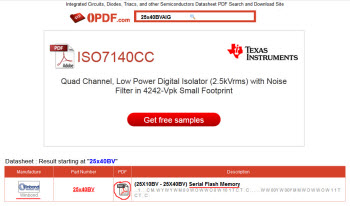
Производител е фирмата Winbond, типът е Flash Memory, като с щракване върху PDF иконата можем да разгледаме (или изтеглим) пълната документация (data sheet) и да разберем всички характеристики на нашия елемент.
Да продължим напред! Помните ли, че по-горе говорихме за този тип случай на BIOS като SOP? Нека го разгледаме малко по-подробно. Съкращението SOP означава „пакет с малък контур“ (намален компактен пакет). Обикновено можем да намерим подобна версия на BIOS на дънни платки на лаптопи и, за разлика от предишните ни проби, тя е запоена към нея.
Ако сте го разглобявали сами, вероятно сте виждали подобни елементи:
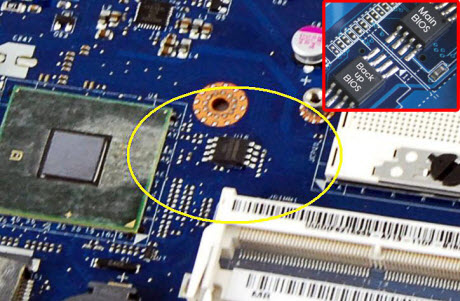
В тази връзка, флашването на този тип BIOS, първо: изисква предварителното му разпояване от платката, и второ, съответния SOP адаптер (адаптер) на самия програмист. Не забравяйте, че по-горе казах, че купих такъв допълнителна опция? Това беше подобен SOP адаптер. За “Nano USB Programmer” може да се реализира по един от начините, показани на снимката по-долу:

Един вид китайски корейски конструктор "сглоби си сам" :) Моят случай е правилният Долна частекранна снимка по-горе. Това нещо е инсталирано приблизително така: първо инсталираме две „стени“ в стандартния Dip8 приемник на нашия програмист, с два реда контакти в тях.
![]()
И покриваме всичко отгоре с контактна площадка с щифтове за SOP8 и SOP16 за съответните типове корпуси.

Как да инсталирам биос чип с форм-фактора „Small-outline Package“ тук? Знаеш ли, не можах да измисля нищо по-добро от това да го натисна с пръст по време на „фърмуер“, с цялото си въображение! :)
Вярно е, че има едно „устройство“, което ви позволява да презареждате BIOS, без да го разпоявате от платката. Прилича на метална щипка с жици и е друга опция за програмиста. Естествено, целият този „шик“ си има цена! Работи на принципа на закопчаване: просто се захваща отгоре, осигурявайки електрически контакт на клемите с програматора.

Помните ли снимката на автомобилна запалка? Тук работи почти по същия начин, само на клемите на акумулатора в колата.
Също така исках да ви кажа малко за факта, че с помощта на този програмист можете да презареждате не само микросхеми персонални компютри. Какво друго? Позволете ми да ви дам един пример от практиката: това „бебе“ по някакъв начин ни помогна да „съживим“ лазерното многофункционално устройство Samsung SCX 4650N.
При стартиране съобщението „ Изображение за изчакване на надстройка на фърмуера“, след което устройството не реагира на никакви манипулации с него. Надписът ясно показва проблеми с инициализацията на фърмуера (Интернет потвърди това). Решихме с известна доза скептицизъм да потърсим помощ от нашия мини-програмист!
За да направите това, контролната платка беше премахната от принтера, от която беше решено да се премахне чип, обозначен с GD (GigaDevice) 25q64(известен още като w25q64- Winbond 25q64).

Точно това е чипът, в който е монтиран BIOS на принтера Samsung SCX 4650N. След като разпоихме чипа с помощта на , ние го инсталирахме чрез адаптера SOP 8 (за него по-горе) на програмиста.

След това стартирахме „фърмуера“. Изображението на микрокода беше предварително изтеглено от нас от Интернет. На снимката по-долу виждаме, че микросхемата е правилно открита от устройството и процесът, както се казва, започна!
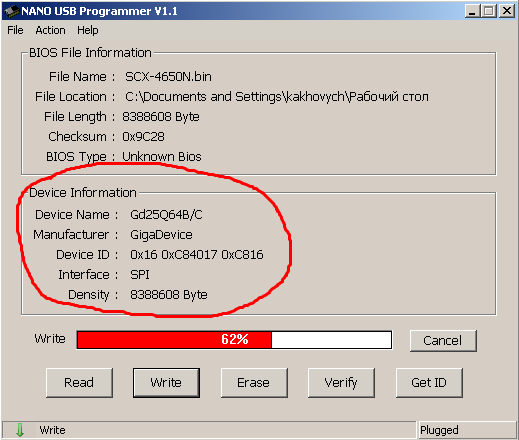
След завършването му, спазвайки „ключа“, запоете чипа обратно към контролната платка:

С известна доза скептицизъм, спомняме си, включваме принтера си и след кратък размисъл той наистина радва всички събрани около него със синя светлина LED индикацияи дори любезно ни разпечатва тестова страница :)

В края на статията ви предлагам да погледнете кратко видеоза това как изглежда типичната неизправност на дънните платки от Asus: Искам веднага да започна да търся късо съединение на платката, но всичко не е така, както изглежда. Просто трябва да презаредите BIOS и дънната платка ще работи!
Нека приключим тук. И така статията се оказа обемна. Надявам се, че всичко беше ясно, както винаги, очаквам вашите коментари по материала. И накрая, бих искал да пожелая BIOS програмистът да стане надежден помощник за вас при диагностицирането на компютърни неизправности!
1. Възстановяване софтуерсамата дънна платка.
Съвременните модели дънни платки (Gigabyte има последните 3 години на масовите и най-добрите модели със сигурност) имат 2 чипа, запоени на платката наведнъж; в случай на неуспешен ъпдейт, той ще стартира от резервния и по-късно ще качи копие на повредения. Някои модели нямат възможност да възстановят повредения и в случай на смърт на първия, вторият просто започва да работи на негово място, съответно след смъртта на втория майката вече няма започнете
Има и възможност за възстановяване от bootblock, но работи ако не е напълно мъртъв и bootblock-а е още жив и при опит за стартиране на системата открива крива сума на BIOS.В този случай се опитва да чете от HDD, или флоп. Някои платки (Gigabates имат такава функция) записват дубликат на HDD, който е свързан с тях най-напред, така че за възстановяване този диск може да бъде свързан. За да се възстановите от флоп, просто напишете фърмуера с правилното име на дискета, тя ще бъде открита и възстановена.Жизнеспособността на зареждащия блок може да се определи чрез сигнали (светлина и звук) от свързан флоп водач, ако флопът показва признаци на живот, тогава сме се отървали леко
2. Възстановяване с помощта на hotswap или hotswap. Работи само на дънни платки, където не е запоен, а стои в буксата и може да се вземе. Тези. трябва да намерите друга работеща платка с подобна, т.е. така че леглото да е същото и за предпочитане чиповете да са от едно и също семейство или едно от подобни семейства, тогава процедурата определено ще работи. На живата платка предварително са направени удобства за откъсване на чипа от леглото - резби, изолиран проводник и др. Ако няма специални клещи, платката се включва, отидете в DOS (или собствената помощна програма на платката) за актуализация, разкъсайте я, поставете мъртвата и я зашийте.Ако се появят предупреждения за несъответствия на контролната сума, тогава ги игнорираме, защото Няма от какво да се страхувате - роднината лежи отделно. След това системата се изключва, връщаме нейния чип на всяка платка и проверяваме нейната функционалност. Този метод вероятно няма да работи, ако микросхемите са запоени в платките, горещата смяна няма да работи, разбира се можете да поемете риск и да го разпоите на работеща платка - но това е много рисковано - можете да останете с 2 напълно мъртви платки, а мъртвите ще бъдат електрониката, а не софтуерната част
3. Възстановяване на програмиста. Този метод е универсален, т.е. Можете да мигате всяка микросхема във всеки тип кутия. Ако микрофонът е запоен към платката, след това го извадете и го запойте върху платката на програмиста или използвайте специални гнезда. Разбира се, ограничен брой микросхеми могат да бъдат мигани на един програмист, но това обикновено се отнася за прости програмисти; по-„възрастните“ са наистина универсални, но вече не струват 5 копейки и се купуват главно за поточни ремонти, а не домашна употребаза да възстановите няколко дъски. Въпреки това, този метод е универсален, той напълно замества и разширява първите 2 метода и когато те не работят, това е единственият изход. Методът за гореща смяна е четен изкуствен методкойто беше открит емпиричноблагодарение на унифицирането на елементите на борда от производителите. Искам да говоря за един от простите „домашни“ програмисти.
Същността на процеса
Онзи ден попаднах на платката AsRock N68-PV-GS; предишният собственик ми я даде точно така. Беше неуспешно зашит преди много време и просто беше заменен с друг. Но не съм свикнал да изхвърлям оборудване, което може да бъде възстановено чрез промяна на една микросхема, така че се заех да съживя платката - няма да е излишно в домакинството, платформата все още не е толкова древна, гнездо AM2

Няма нужда да отразявате дъската, тя вече е начертана „правилно“. Когато правя окабеляване, си представям текстолита като прозрачен - много по-лесно е, поне за мен
Необходими съставки:
- Резистори 150 ома 0.125W х 4бр
- Капацитивен кондензатор 1mF 16-63v х 1бр
- 8-пинов гнездо 7,62 mm x 1 бр или специални затягащи панели за SMD чипове, обикновено в зависимост от пациента
- Някои кабели, използвах приблизително 24AWG проводници с дължина 12 см
- Breadboard или PCB и всички необходими аксесоари за неговото ецване и калайдисване
- Щифтови конектори x 5бр
На окабеляването (както и на диаграмата) щифтовете към LPT конектора (DB25) са обозначени с номера, т.е. 7, 8, 9, 10 и 18. Имаме нужда от първите 4 контакта за предаване на данни, 18-ият е заземен. Но можете да използвате всеки в диапазона 18-25 за място 18. Съзнателно не поставих самия конектор DB25 на платката, защото... не всеки ще го направи. Има 2 причини за това:
1. Има малко контакти, само 5 броя, за да похарчите 20 рубли за този конектор и да го поставите на такава малка дъска. Много по-лесно е да премахнете тези 5 контакта и да ги включите в самия конектор
2. Съвременните платки вече нямат пълноценен LPT конектор, производителите предоставят щифтове на платката, към които можете да свържете външен / вътрешен адаптер и по този начин да получите DM25-F, т.е. LPT. По този начин, след като направихме пълноценен програмист на борда с DB25-M, ще трябва да направим съответния конектор за платката или да закупим адаптер отделно, както съветват производителите на платки. Разбира се, имам такъв адаптер ↓↓↓, не го купих, направих го сам от флопи кабел и DB25-F конектор, взет от стар кабел за принтер. Но въпреки това не свързах този конектор към програмиста просто защото го нямах под ръка, а също и поради причините в точка 1

Самоделен LPT адаптер за модерни платки. IDE конектора на флопа пасва идеално под изводите на платките, сложих клечка за зъби като ограничител, за да не я пропусна
Направих го по-просто, извадих 5 контакта (имам 6 на снимката, защото има 2 основания) за щифтовете на платката, съответстващи на конектора, проверих етикетирането на платката (всъщност всички платки имат еднакви, може би само „ключът“ - празният щифт се намира на друго място, а в ръководството е маркиран в различен ред) и ги инсталира на правилните места, програмистът удобно използва обхвата на контактите на конектора 7-10. Залепих земята на щифтове 23 и 24, защото... 18-25 земя
В резултат на това трябва да получим нещо като следното устройство:



За захранване на програматора е необходимо постоянно захранване 3.3v, както и външно заземяване. За тези цели използвам външно пълноценно захранване Gembird 400W. Имам го като лабораторно захранване, не бих му се доверил с конфигурация на живо поради качеството му) Взех го от един добър човек- това захранване явно няма достатъчно реална мощност и на предишния собственик не му достигаше, системата беше много нестабилна. Това бедно нещо ми е достатъчно за такива неща)
Захранването е със съкратен 24 пинов на конектора зелен проводниккъм маса, което дава възможност да се стартира на празен ход, от същия конектор вземам 3.3v (оранжева жица) и маса (черна) за програмиста
Друг вариант е да използвате батерия 3.3v, и да вземете маса (маса) от тялото на самото работещо захранване
Друг вариант е да инсталирате някакъв стабилизатор на 3.3v, например LM1117, захранваме 5v от USB към външните контакти и земята (не помня точното разпределение, използвах този мъничък в другата си статия за конектора на устройството за X"360), от централата ще имаме 3.3v. По този начин получаваме захранване от самата платка, на която флашваме - можете да свържете USB конектор или да изведете 2 пина, за да свържете отново към USB контактите на самата платка, като първо погледнах разводката
Софтуерна част
След като произведете устройството, можете да започнете за какво е започнало всичко това - фърмуер
Текущата версия на SPIpgm 2.1 поддържа цялото семейство настолни операционни системи Windows, Linux, а също и DOS. Много се съмнявах, че всичко ще работи на Win7/Vista; LPT програмистите за тази ОС са много придирчиви. въпреки това всичко съвпадна с изявлението на разработчика. Не забравяйте, че UAC трябва да бъде деактивиран (деактивирал съм го по подразбиране). Изключете напълно компютъра, свържете програматора, включете го и го използвайте командна линия. С помощта на оператора cd отидете до желаната директория, където се намира програмистът. защото Ние сме в Windows среда, тогава трябва да използваме spipgmw, spipgm се използва в DOS и Win9x, но spipgmw може да се използва и в Win9x. Скрийншотът по-долу показва, че няма проблеми, програмистът и софтуерът работят перфектно в съвременна среда, което е изключително рядко при подобни задачи

Отбелязвам обаче, че шиех в DOS, повече съм свикнал с него) Колкото по-проста е операционната система, толкова по-надеждна е тя. Но аз не препоръчвам пълното преминаване към него) Просто за неща като това използването на DOS ми е някак по-интересно. Въз основа на опита с други домашни програмисти, мога да кажа, че този програмист без съмнение ще работи в WinXP
Ако програмистът не може да разпознае микросхемата (вижте екранната снимка по-долу), тогава той или е мъртъв, или програмистът не е сглобен правилно, или няма захранване, няма маса. Вторият вариант е по-вероятен

Това ще отговори командният ред, ако програмистът не е сглобен правилно. Чипът не се разпознава, т.е. провал
Мътен DOS или "Не търся лесни начини"
Не е толкова трудно да създадете DOS за себе си. Можете просто да направите дискета за стартиране, като използвате самата операционна система Windows, като форматирате дискетата и поставите там папка с програмиста и новия фърмуер, след зареждане (на работещ компютър) в конзолата, която използваме програмиста
Вторият вариант е да направите DOS на диск или да използвате готов образ на DOS 6.22. Но самият програмист ще трябва да бъде записан на отделна флашка, защото... ако вземем дъмп, той няма да може да бъде записан на диск, въпреки че ако не се изисква четене, можем да го прехвърлим директно на диск с DOS изображение
Третият вариант е да създадете стартиращо USB флаш устройство, това е най-удобният и модерен вариант днес. Добър начинописано например тук
Мога също така да препоръчам използването на проекта MultiBoot - мултибоут флашка. В крайна сметка получаваме много функционален инструмент за всички случаи, мощен реаниматор. DOS също има поддръжка за NTFS, дълги имена и други неща. Има инструкции за създаване, всичко е много удобно и законно
Ще приемем, че сме стартирали DOS (собствениците на Linux не се нуждаят от това, за тях има файл SPIPGM без разширение) Отидете на командния ред, отидете в папката на програмиста. Да открия основни командипросто правете spipgm

В DOS също всичко се разпознаваше без проблем.
Основните програми, от които се нуждаем:
spipgm /i - идентификация на чипа в програмиста. Ако програмистът е направен и свързан правилно, тогава микросхемата (ако е в списъка по-горе) ще бъде разпозната и съответно можете да продължите да работите с нея
spipgm /d dump.rom - чете съдържанието на чипа във файла dump.rom
spipgm /e - пълно изтриване на съдържанието на микросхемата, препоръчително е да направите това преди запис
spipgm /p new.rom - фърмуер, запис на данни в чипа от файла new.rom - цял и правилен фърмуерен файл за конкретна дънна платка, може да бъде взет от уебсайта на производителя или премахнат от друг чип на подобна платка
spipgm /u - отключване, т.е. отключване на чипа за запис, ако има такава защита
Като цяло, за да постигнем това, което планирахме за целите на възстановяването, трябва да изпълним последователността от команди:
1. spipgm /i - идентифицирайте се
2. spipgm /u - деблокиране
3. spipgm /e - изтриване на чипа с изкривено съдържание
4. spipgm /p new.rom - флаш правилния фърмуер
Моля, обърнете внимание, че ако правим всичко в средата на Windows, тогава вместо spipgm използваме командата spipgmw
След това изключете компютъра с помощта на бутона за изключване и изключете програмиста
внимание! Всички манипулации с LPT порта трябва да се извършват само при изключено захранване на платката. Тези. Преди да свържете или изключите каквото и да било от LPT, трябва напълно да изключите захранването, да поставите превключвателя на захранването в положение Off (или да извадите кабела), да изчакате 10 секунди (кондензаторите ще се разредят) и едва тогава да свържете или изключите нещо . Ако не следвате това просто правило, тогава има голям шанс да остане без LPT, той е много капризен за такива неща поради несигурността си
Послеслов
Като цяло дъската ми вече е възстановена и получи втори живот. Ще го използвам като тестова и сервизна площадка за проверка на други компоненти. Моите читатели сега също ще могат да съживят нещо, което за дълго времележи наоколо и чака времето си
Също така обръщам внимание на факта, че този метод е подходящ за възстановяване не само на дънни платки, но и на видео карти, както ATI/AMD, така и nVidia. Много от чиповете, които са изброени по-горе в списъка за съвместимост, също са инсталирани на видеокарти, но те винаги са запоени към видеокартата, така че за възстановяване на видеокарти ще ви трябват умения за запояване на SMD. Тук обикновено има 2 опции - разпояване на микрочипа и инсталирането му върху предварително гравирана програматорна подложка или запояване на проводници към самата платка на видео адаптера
Надявам се, че опитът ми ще помогне на някого да спести пари и хардуер, защото не би било напълно разумно да търсите такива услуги от сервизен център - такава такса на вторичния пазар е сравнима с цената на ремонта и следователно трябва или да възстановите го сами или отидете до магазина за нов. Ако имам възможност да бърникам с програмиста и "s с 20 пинови чипове (в квадратни легласе намират), след което материалът ще бъде допълнен. Благодаря ви за вниманието.




